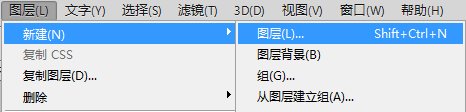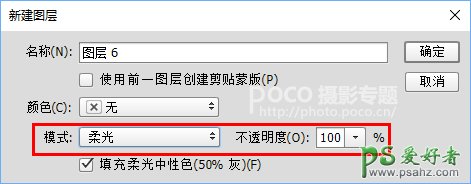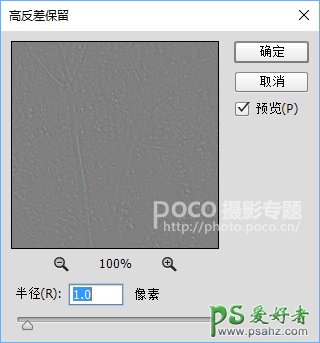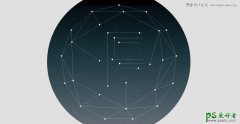当前位置:PS爱好者教程网主页 > PS照片处理 > 教程
中国风人像PS后期教程:给灰暗画面的古装美女照片调出唯美通透效(13)
时间:2017-04-06 12:52 来源:《中国风唯美人像摄影与后期独家 作者:不可说(杜小聪) 阅读:次
02、对画面进行“锐化”处理。在“锐化”处理前,先在“菜单栏”中执行“图层>新建>图层”菜单命令,然后新建图层。
03、随后,在弹出的“新建图层”面板中将图层“模式”改为“柔光”,并勾选“填充柔光中性色(50%灰)”选项,点击“确认”。
04、将“中灰图层”新建好之后,在“菜单栏”中执行“滤镜>其他>高反差保留”菜单命令,然后在弹出的“高反差保留”对话框中,将“半径”值设为1.0像素。
05、将上一步处理完成之后,若发现画面的锐化程度还不够,可选中刚刚已经锐化过的图层,并按Ctrl+J快捷键将该图层复制出一层,然后通过调整复制图层的不透明度和填充度来进行修正。
最新教程
推荐教程